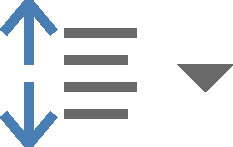Sætninger i et Word 2016-afsnit kan stables lige så tæt som en palet af krydsfiner. Alternativt kan du vælge at holde alle afsnit lette og luftige, som en blød, luftig kage. Pladsen kan afbøde over eller under afsnittet. Disse paragrafluftindstillinger er illustreret her.

Mellemrum i og omkring et afsnit.
Kommandoer til at styre afsnitsafstanden inkluderer de traditionelle linjeafstandskommandoer samt kommandoerne Space Before og Space After. Disse kommandoer findes i afsnitsgrupperne på både fanerne Hjem og Layout.
Indstilling af linjeafstand
Følg disse trin for at indstille mellemrummet mellem alle linjer i et afsnit:
Klik på fanen Hjem.
Klik på kommandoknappen Linjeafstand i gruppen Afsnit.
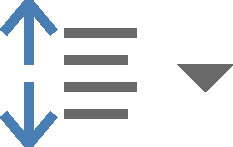
En menu vises.
Vælg en ny linjeafstandsværdi.
Linjeafstanden er indstillet for det aktuelle afsnit eller alle valgte afsnit. Word tilføjer det ekstra mellemrum under hver tekstlinje.
Tre tastaturgenveje er tilgængelige for de mest almindelige linjeafstandsværdier:
-
Tryk på Ctrl+1 for at få et enkelt mellemrum. Brug denne kommando til at fjerne andre stilarter med linjeafstand.
-
Tryk på Ctrl+2 for at dobbelte mellemrum. Denne indstilling formaterer afsnittet med én tom linje under hver tekstlinje.
-
Tryk på Ctrl+5 for at bruge 1-1/2 mellemrumslinjer. Ja, denne tastaturgenvej er til 1,5 linjer ikke 5 linjer. Brug tasten 5 i skrivemaskineområdet på computerens tastatur. Ved at trykke på tasten 5 på det numeriske tastatur aktiveres kommandoen Vælg alt.
Ctrl+0 (nul) tastaturgenvejen anvender Words standardlinjeafstand, som er 1.15. Ifølge eksperter i hvide laboratoriefrakker øger den ekstra 0,15-størrelse plads under hver linje til læsbarheden.
Når du vil have tekst til at stable en linje oven på en anden linje, f.eks. når du indtaster en returadresse, skal du bruge den bløde retur i slutningen af en linje: Tryk på Shift+Enter .
Lav mellemrum mellem afsnit
For at hjælpe med at adskille et afsnit fra et andet, tilføjer du mellemrum enten før eller efter afsnittet. Hvad du ikke gør, er at trykke på Enter to gange for at afslutte et afsnit. Det er ekstremt uprofessionelt og vil få værelser fulde af mennesker til at rynke panden på dig.
Følg disse trin for at tilføje mellemrum før eller efter et afsnit:
Klik på fanen Layout.
I Afsnit-gruppen skal du bruge Før-dimsen til at tilføje mellemrum før et afsnit med tekst eller bruge Efter-dimsen til at tilføje mellemrum efter afsnittet.
Målinger foretages i punkter, det samme mål bruges til skriftstørrelse.
For at skabe effekten af at trykke på Enter-tasten to gange for at afslutte et afsnit, skal du indstille After-værdien til en punktstørrelse på omkring to tredjedele af størrelsen af den aktuelle skrifttype. Som et eksempel, for en 12-punkts skrifttype, ser en After-værdi på 8 godt ud.
-
Det mellemrum, du tilføjer før eller efter et afsnit, bliver en del af afsnitsformatet. Ligesom andre formater holder det sig til efterfølgende afsnit, du skriver, eller kan anvendes på en blok af afsnit.
-
Det meste af tiden tilføjes mellemrum efter et afsnit. Du kan tilføje mellemrum før et afsnit, for eksempel for yderligere at adskille tekst fra en dokumentoverskrift eller underoverskrift
Grafiske designere foretrækker at indsætte mere mellemrum mellem afsnit, når den første linje i et afsnit ikke er indrykket, som i denne bog. Når du indrykker den første linje, er det okay at have mindre mellemrum mellem afsnittene.